برنامه Photos ویندوز ۱۰، به شما امکان ایجاد فیلم را میدهد و همچنین میتوانید پروژههای ویدیویی ایجاد شده را از طریق OneDrive، در دستگاههای مختلف همگامسازی نمایید. اکنون مایکروسافت اعلام کرده است که همگامسازی پروژههای ویدیوی در OneDrive را از این اپلیکیشن حذف خواهد کرد. اگر از برنامه Photos فقط در یک دستگاه واحد استفاده مینمایید، لازم نیست که نگران این دگرگونی باشید. این تغییر از ۲۰ دی ۱۳۹۸ (۱۰ ژانویه ۲۰۲۰) اعمال خواهد شد.
در پایین، نحوه ذخیره محلی پروژههای ویدیوی برای شما آورده شده است:
- آسانترین راه برای ذخیره آخرین تغییرات پروژههای ویدیویی که در OneDrive همگام شدهاند، انتخاب پیوند Turn off sync for all projects در برنامه است که شما این گزینه را در صفحه اصلی Video Editor مشاهده خواهید کرد.
- راه دیگر این است که هر پروژه ویدیویی را یک بار باز نمایید. اگر پروژه با OneDrive همگامسازی شده باشد، این پیام را مشاهده خواهید کرد: اکنون همگامسازی را خاموش نمایید تا آخرین نسخه پروژه موردنظر در دستگاه شما ذخیره شود.
اگرچه مایکروسافت در حال حذف ویژگی همگامسازی خودکار است، اما شما میتوانید با دنبال کردن مراحل زیر، از پروژههای ویدیویی خود در OneDrive، بهصورت دستی پشتیبان تهیه نمایید:
- ابتدا مطمئن شوید که با پیروی از دستورالعملهای بالا، همگامسازی پروژههای خود در OneDrive را خاموش کردهاید. سپس با باز کردن پروژه ویدیویی موردنظر، See more > Back up project را انتخاب نمایید. با این کار یک فایل vpb ایجاد میشود و شما میتوانید آن را در مکان موردنظر خود، ذخیره نمایید. برای باز کردن پروژه vpb خود در یک دستگاه دیگر، کافی است که در صفحه Video Projects به See more > Import backup بروید. Video Projects در کنار دکمه New video project قرار دارد.
- همان طور که در یک دستگاه به اعمال تغییرات در پروژه خود میپردازید، به یاد داشته باشید که هنگام اتمام کار، از پروژه خود نسخه پشتیبان تهیه نمایید (See more > Back up project) و برای ادامه پروژه بر روی دستگاهی دیگر، از گزینه See more > Import backup استفاده نمایید.





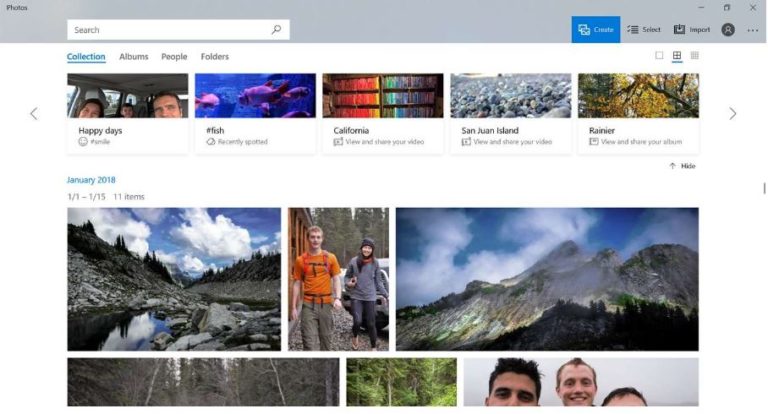



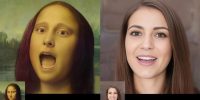




























نظرات